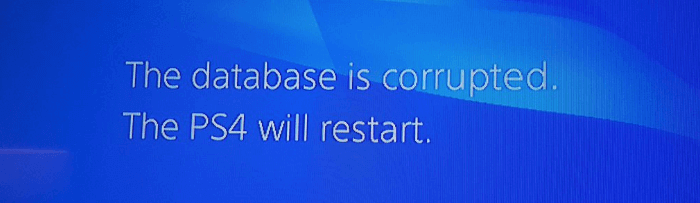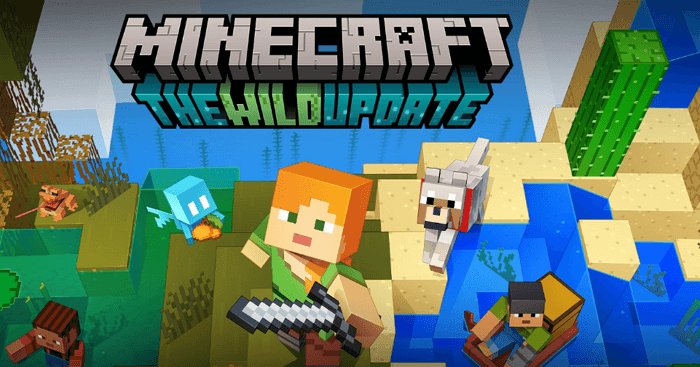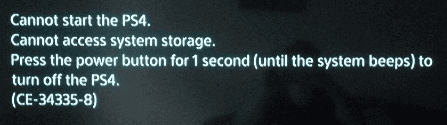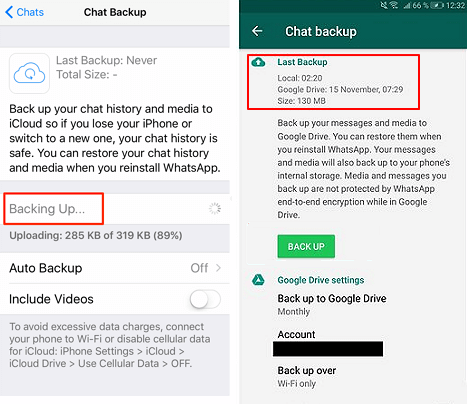-
![]() Comment corriger l'erreur de données corrompues sur PS4 (comme ce-34054-6)?
Comment corriger l'erreur de données corrompues sur PS4 (comme ce-34054-6)? le 13 Aug 2025
le 13 Aug 2025 6 min de lecture
6 min de lecture -
Comment réparer l'erreur le système ne trouve pas le fichier spécifié
 le 13 Aug 2025
le 13 Aug 2025 6 min de lecture
6 min de lecture -
Comment réparer l'accès à WD My Passport refusé dans Windows 10 et Windows 11
 le 13 Aug 2025
le 13 Aug 2025 6 min de lecture
6 min de lecture -
PS4 ne s'allume plus comment faire
 le 13 Aug 2025
le 13 Aug 2025 6 min de lecture
6 min de lecture -
![]() 2 Meilleures façons de récupérer un monde Minecraft supprimé dans Windows 10
2 Meilleures façons de récupérer un monde Minecraft supprimé dans Windows 10 le 01 Sep 2025
le 01 Sep 2025 6 min de lecture
6 min de lecture -
![]() Comment récupérer des données d'image fantômes avec le logiciel de récupération Ghost
Comment récupérer des données d'image fantômes avec le logiciel de récupération Ghost le 13 Aug 2025
le 13 Aug 2025 6 min de lecture
6 min de lecture -
Résolution 0x80070780 : Impossible d'accéder au fichier par l'erreur système dans Windows 10/8/7 [10 Solutions]
 le 13 Aug 2025
le 13 Aug 2025 6 min de lecture
6 min de lecture -
![]() Windows 10 ne s'arrête pas, mon PC redemarre tout seul
Windows 10 ne s'arrête pas, mon PC redemarre tout seul le 13 Aug 2025
le 13 Aug 2025 6 min de lecture
6 min de lecture -
![]() Résolu: Erreur CE-34335-8 PS4 impossible d'accéder au stockage systéme
Résolu: Erreur CE-34335-8 PS4 impossible d'accéder au stockage systéme le 13 Aug 2025
le 13 Aug 2025 6 min de lecture
6 min de lecture -
![]() Récupérer et sauvegarder les messages WhatsApp sur Windows 11/10/8/7
Récupérer et sauvegarder les messages WhatsApp sur Windows 11/10/8/7 le 13 Aug 2025
le 13 Aug 2025 6 min de lecture
6 min de lecture
Sommaire
Erreur chkdsk : impossible d'ouvrir le volume en acces direct
L'invite de commande de Chkdsk est un outil de réparation de disque dur qui vous permet de réparer un lecteur USB endommagé, un disque dur externe ou une carte Micro SD. Mais parfois, lorsque vous l'utilisez pour programmer une vérification du disque, vous pouvez obtenir un message d'erreur «impossible d'ouvrir le volume en accès direct».
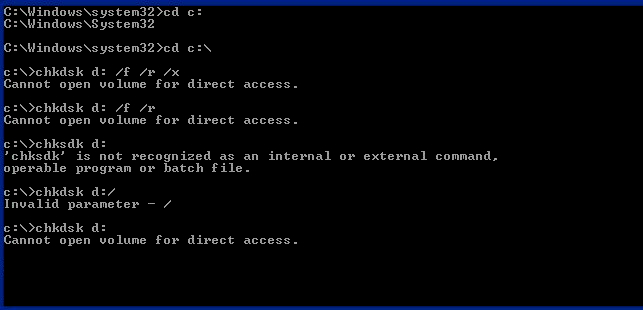
Le problème peut se produire dans Windows 10, 8, 7, Vista, XP, Server 2008 ou toute autre version de Windows et peut vous empêcher de réparer la carte SD, USB ou un disque dur endommagé. Si vous ne savez pas comment le réparer, voici une solution qui pourrait vous aider! Il suffit de 2 étapes simples!
Comment réparer le problème de chkdsk impossible d'ouvrir le volume en acces direct
Tutoriel en vidéo:
Étape 1. Récupérer des données du disque dur externe endommagé, de la carte SD ou du lecteur USB
Effectuez une sauvegarde ou récupérez vos données à partir d'un disque dur externe, d'une carte SD ou d'un lecteur USB. Si vous pouvez ouvrir l'appareil, vous pouvez simplement copier les données sur votre PC ou sur tout autre périphérique de stockage. Sinon, vous pouvez essayer ce logiciel gratuit de récupération de données pour effectuer le travail.
- Conseils
- Veillez arrêter d'utiliser votre carte SD immédiatement après avoir perdu des fichiers ou des données.
- Si vous continuez à utiliser la carte, d'autres problèmes de perte de données se produiront.
1. Rendre la carte SD reconnue par PC.
Connectez la carte SD à un lecteur de carte et insérez le lecteur de carte avec votre carte SD dans un ordinateur.
2. Exécuter le logiciel de récupération de carte SD et analyser la carte.
Lancez EaseUS Data Recovery Wizard sur votre PC et sélectionnez votre carte SD dans l'icône Pilotes externes.
Cliquez ensuite sur Analyser pour commencer à trouver les données perdues sur votre carte SD.

3. Restaurer les données de la carte SD.
Après analyser , vous pouvez prévisualiser et trouver vos fichiers perdus sur la carte SD à partir des onglets répertoriés ci-dessous:
- Fichiers supprimés: Répertorie vos fichiers supprimés
- Disque (avec le nom de votre appareil): Il charge la plupart des fichiers cachés, des fichiers inaccessibles.
- Autres dossiers perdus : Trouver les fichiers qui ont perdu des noms ou des chemins.
- Et vous pouvez utiliser Filtre et Rechercher des données pour trouver rapidement vos fichiers.

4. Restaurer les données de la carte SD.
Vous pouvez vérifier et prévisualiser les fichiers trouvés en double-cliquant.
Puis cliquez sur Récupérer pour enregistrer les fichiers de carte SD trouvés dans un emplacement sécurisé sur votre PC ou sur un stockage externe.

Étape 2. Réparer le disque dur externe, la carte SD ou le lecteur USB à l'aide de l'outil alternatif chkdsk
Après avoir récupéré tous vos fichiers importants, vous pouvez essayer de corriger l'erreur chkdsk impossible d'ouvrir le volume en accès direct et réparer le disque dur corrompu, la carte SD ou le lecteur USB à l'aide du logiciel gratuit de gestion de partition EaseUS. Avec une fonction de contrôle et de réparation de disque puissante, c'est la meilleure alternative à chkdsk. Cela fonctionne bien dans Windows 10, 8, 7, Vista, XP.
Étape 1 : Ouvrez EaseUS Partition Master sur votre ordinateur. Ensuite, localisez le disque, faites un clic droit sur la partition que vous voulez vérifier, et choisissez "Avancé" > " Vérification du système de fichiers ".
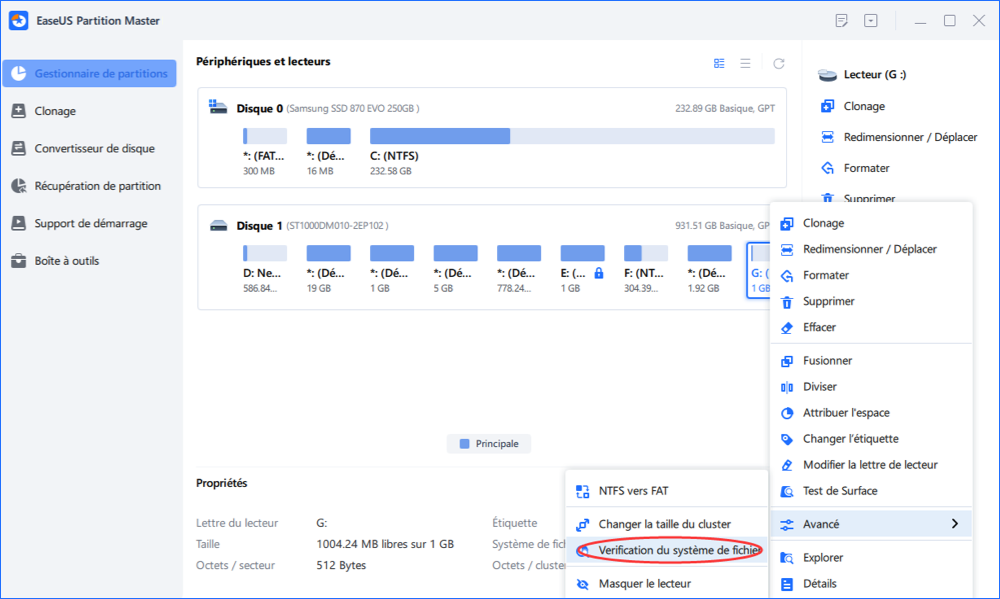
Étape 2 : Dans la fenêtre Vérification du système de fichiers, maintenez l'option "Essayer de corriger les erreurs s'il y en a" sélectionnée et cliquez sur "Commencer".
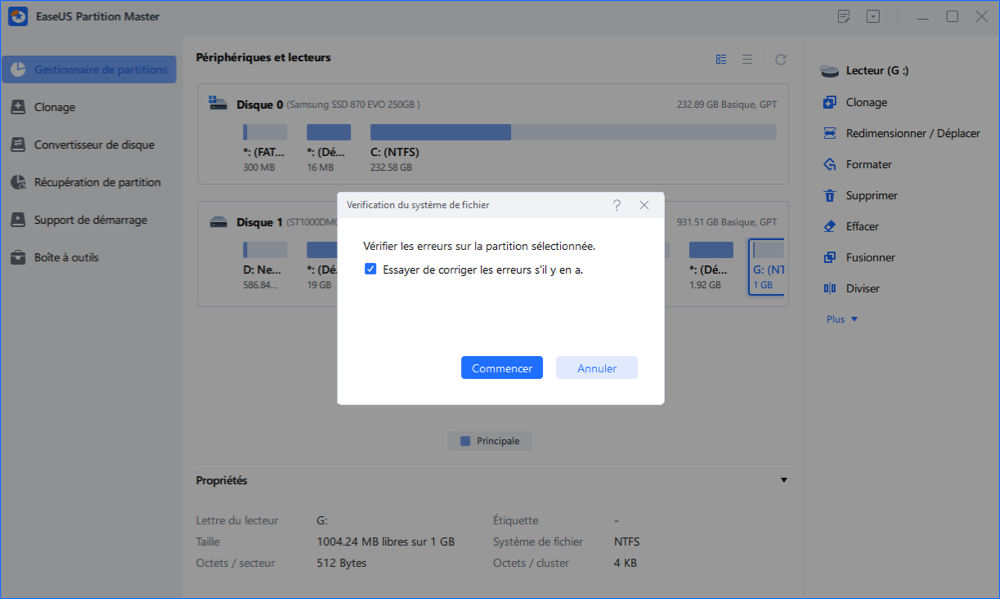
Étape 3 : Le logiciel commencera à vérifier le système de fichiers de votre partition sur votre disque. Lorsqu'il a terminé, cliquez sur "Finir".
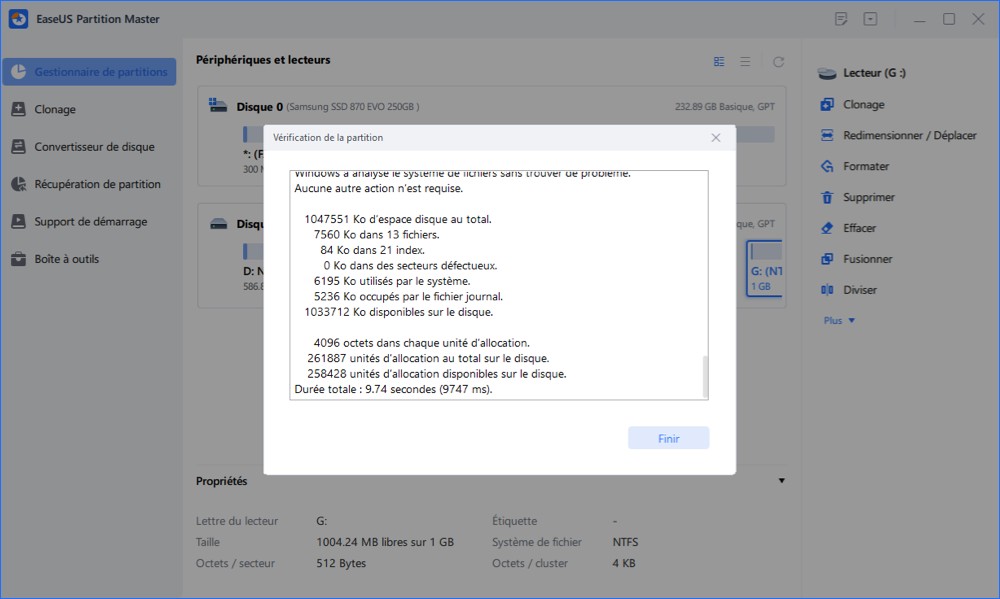
Et si la fonction de vérification et de réparation du disque ne résoud pas votre souci, vous pouvez utiliser directement le logiciel de gestion de partition EaseUS pour réparer votre disque dur endommagé, votre carte SD ou votre lecteur USB en formant.
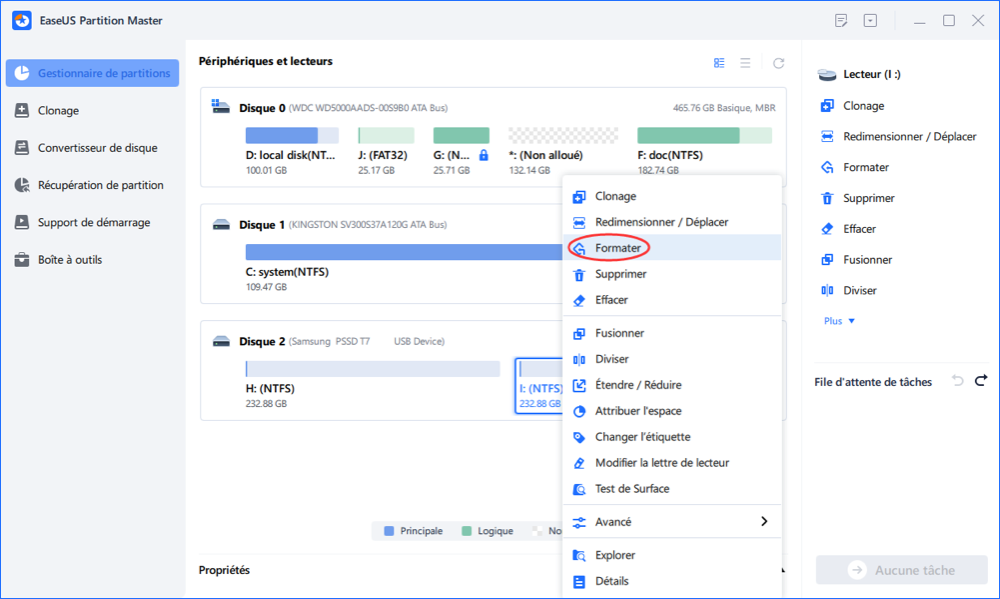
Cette page vous a-t-elle été utile ?
-
Nathalie est une rédactrice chez EaseUS depuis mars 2015. Elle est passionée d'informatique, ses articles parlent surtout de récupération et de sauvegarde de données, elle aime aussi faire des vidéos! Si vous avez des propositions d'articles à elle soumettre, vous pouvez lui contacter par Facebook ou Twitter, à bientôt!…

20+
Ans d’expérience

160+
Pays du monde d'entier

72 millions+
Utilisateurs

4,8 +
Note de Trustpilot


Logiciel de récupération
de données gratuit
Récupérez 2 Go gratuitement !